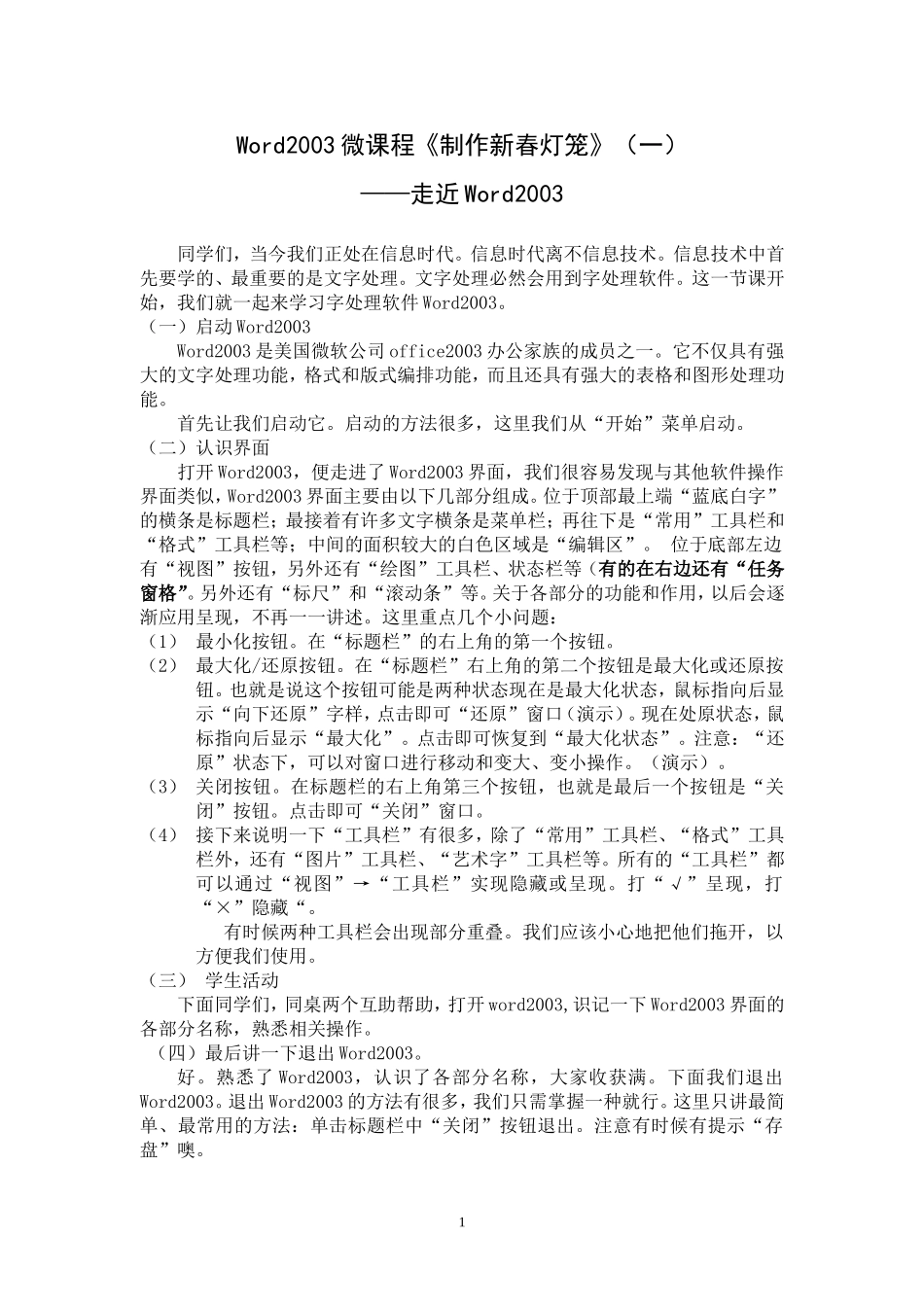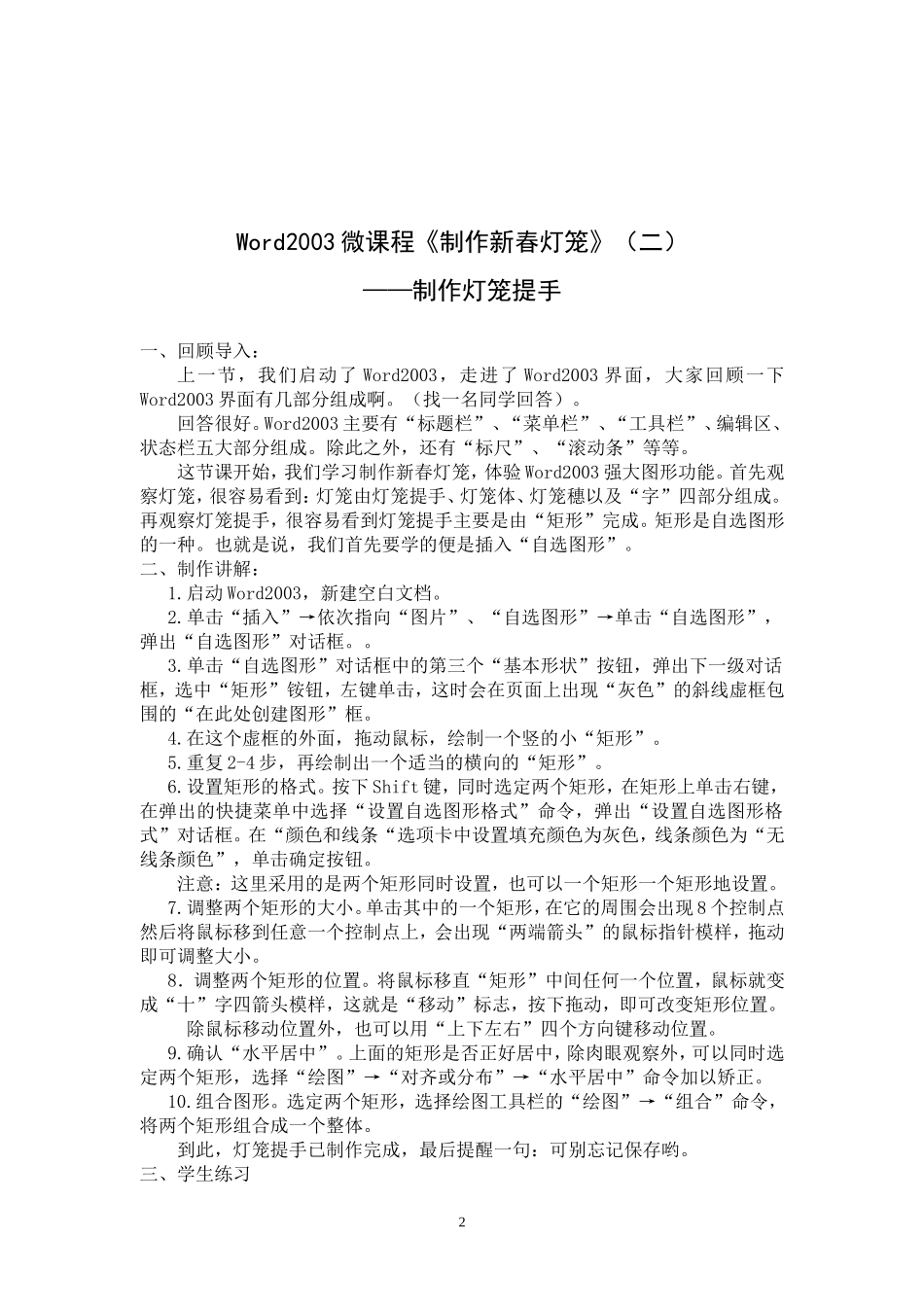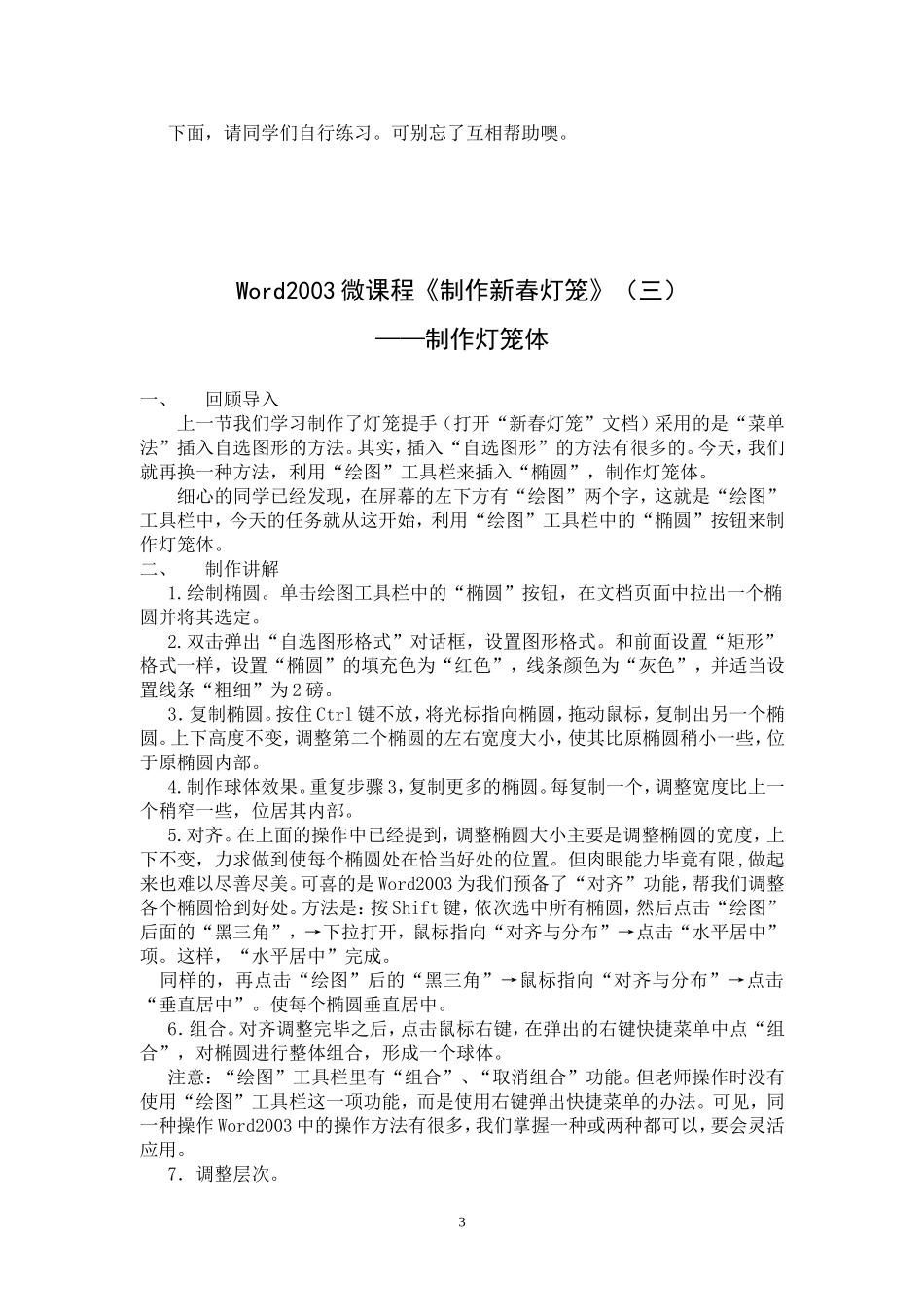Word2003微课程《制作新春灯笼》(一)——走近Word2003同学们,当今我们正处在信息时代。信息时代离不信息技术。信息技术中首先要学的、最重要的是文字处理。文字处理必然会用到字处理软件。这一节课开始,我们就一起来学习字处理软件Word2003。(一)启动Word2003Word2003是美国微软公司office2003办公家族的成员之一。它不仅具有强大的文字处理功能,格式和版式编排功能,而且还具有强大的表格和图形处理功能。首先让我们启动它。启动的方法很多,这里我们从“开始”菜单启动。(二)认识界面打开Word2003,便走进了Word2003界面,我们很容易发现与其他软件操作界面类似,Word2003界面主要由以下几部分组成。位于顶部最上端“蓝底白字”的横条是标题栏;最接着有许多文字横条是菜单栏;再往下是“常用”工具栏和“格式”工具栏等;中间的面积较大的白色区域是“编辑区”。位于底部左边有“视图”按钮,另外还有“绘图”工具栏、状态栏等(有的在右边还有“任务窗格”。另外还有“标尺”和“滚动条”等。关于各部分的功能和作用,以后会逐渐应用呈现,不再一一讲述。这里重点几个小问题:(1)最小化按钮。在“标题栏”的右上角的第一个按钮。(2)最大化/还原按钮。在“标题栏”右上角的第二个按钮是最大化或还原按钮。也就是说这个按钮可能是两种状态现在是最大化状态,鼠标指向后显示“向下还原”字样,点击即可“还原”窗口(演示)。现在处原状态,鼠标指向后显示“最大化”。点击即可恢复到“最大化状态”。注意:“还原”状态下,可以对窗口进行移动和变大、变小操作。(演示)。(3)关闭按钮。在标题栏的右上角第三个按钮,也就是最后一个按钮是“关闭”按钮。点击即可“关闭”窗口。(4)接下来说明一下“工具栏”有很多,除了“常用”工具栏、“格式”工具栏外,还有“图片”工具栏、“艺术字”工具栏等。所有的“工具栏”都可以通过“视图”→“工具栏”实现隐藏或呈现。打“√”呈现,打“×”隐藏“。有时候两种工具栏会出现部分重叠。我们应该小心地把他们拖开,以方便我们使用。(三)学生活动下面同学们,同桌两个互助帮助,打开word2003,识记一下Word2003界面的各部分名称,熟悉相关操作。(四)最后讲一下退出Word2003。好。熟悉了Word2003,认识了各部分名称,大家收获满。下面我们退出Word2003。退出Word2003的方法有很多,我们只需掌握一种就行。这里只讲最简单、最常用的方法:单击标题栏中“关闭”按钮退出。注意有时候有提示“存盘”噢。1Word2003微课程《制作新春灯笼》(二)——制作灯笼提手一、回顾导入:上一节,我们启动了Word2003,走进了Word2003界面,大家回顾一下Word2003界面有几部分组成啊。(找一名同学回答)。回答很好。Word2003主要有“标题栏”、“菜单栏”、“工具栏”、编辑区、状态栏五大部分组成。除此之外,还有“标尺”、“滚动条”等等。这节课开始,我们学习制作新春灯笼,体验Word2003强大图形功能。首先观察灯笼,很容易看到:灯笼由灯笼提手、灯笼体、灯笼穗以及“字”四部分组成。再观察灯笼提手,很容易看到灯笼提手主要是由“矩形”完成。矩形是自选图形的一种。也就是说,我们首先要学的便是插入“自选图形”。二、制作讲解:1.启动Word2003,新建空白文档。2.单击“插入”→依次指向“图片”、“自选图形”→单击“自选图形”,弹出“自选图形”对话框。。3.单击“自选图形”对话框中的第三个“基本形状”按钮,弹出下一级对话框,选中“矩形”铵钮,左键单击,这时会在页面上出现“灰色”的斜线虚框包围的“在此处创建图形”框。4.在这个虚框的外面,拖动鼠标,绘制一个竖的小“矩形”。5.重复2-4步,再绘制出一个适当的横向的“矩形”。6.设置矩形的格式。按下Shift键,同时选定两个矩形,在矩形上单击右键,在弹出的快捷菜单中选择“设置自选图形格式”命令,弹出“设置自选图形格式”对话框。在“颜色和线条“选项卡中设置填充颜色为灰色,线条颜色为“无线条颜色”,单击确定按钮。注意:这里采用的是两个矩形同时设置,也可以一个矩形一个矩形地设置。7.调整两个矩形的大小。单击其中的一个矩形,在它的周围会...